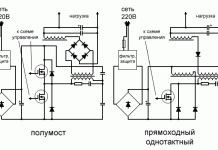En détail : réparation do-it-yourself de l'imprimante xerox phaser 3117 à partir d'un véritable assistant pour le site my.housecope.com.
Fin. À partir du n° 3, 2013
Prévention de l'unité laser
Relâchez les quatre loquets (1-2 sur la Fig. 30) et retirez le couvercle du bloc. Le dispositif de retenue (2) est libéré à l'aide d'un tournevis à lame plate étroite à travers le trou rectangulaire situé sous le corps de l'unité. Si nécessaire, nettoyez la vitre (1 sur la Fig. 31), la lentille (2), le miroir du capteur de faisceau (3), le capteur de faisceau (4), la lentille laser (5) et les faces de l'hexagone prisme (6) de la contamination. S'il est impossible de nettoyer correctement la lentille, dévissez la vis autotaraudeuse (7 dans Fig. 31), retirez le support de lentille (10), libérez les clips (8 et 9), retirez la lentille, nettoyez et réinstallez dans le ordre inverse de l'enlèvement.
Avec un bruit accru de l'unité laser, le moteur d'entraînement du prisme est empêché.
Prévention du moteur d'entraînement prismatique
Dévisser les trois vis autotaraudeuses (11 sur la Fig. 31) fixant l'ensemble tableau de commande avec le moteur au boîtier du bloc. Le trou de la planche (12) est situé sur la saillie de repérage et est fixé avec du vernis. Retirez délicatement la planche du rebord et sortez-la du boîtier du bloc. Éloignez le loquet (1 sur la Fig. 32) du rotor du moteur et, en le déplaçant vers le haut, retirez-le du tableau de commande. Déplacer le rotor du moteur (2) assemblé avec un prisme hexagonal (3) dans un mouvement ascendant et le retirer du moteur. Lors du retrait, évitez de toucher les faces latérales du prisme avec vos doigts ou l'outil. Nettoyez l'axe du rotor (1 sur la Fig. 33) et la surface intérieure du manchon du stator (2) de la saleté. Appliquer une fine couche de lubrifiant liquide sur l'arbre du rotor. Réinstallez le rotor et la retenue de rotor dans l'ordre. La carte assemblée avec le moteur d'entraînement du prisme est installée dans le boîtier de l'unité laser et trois vis autotaraudeuses sont vissées pour la fixer au boîtier.
| Vidéo (cliquez pour lire). |
Dévisser les deux vis autotaraudeuses (13 sur Fig. 31) fixant le support LED au corps du bloc, le déplacer vers le haut et retirer l'ensemble avec la carte laser du bloc. L'installation s'effectue dans l'ordre inverse.
L'intégralité de l'article est à lire dans la version papier du magazine
Il y a un peu moins d'un an, notre institution a acheté un lot d'imprimantes Xerox 3117 et nous avons été confrontés à un problème d'alimentation papier. La première panne est survenue un mois après le début de l'exploitation ; le refus était "flottant", et il ne servait à rien de contacter la garantie. L'imprimante a été démontée, examinée pour les défauts, mais rien de suspect n'a été trouvé. Comme le stock était toujours là, le démontage avec lui a été laissé pour plus tard.
Quelques mois plus tard, le deuxième puis le troisième sont arrivés avec le même défaut, cette fois le Samsung ML-2010, qui devait être réparé rapidement.
Il n'a pas été possible de trouver de solution sur Internet, la recherche n'a donné qu'un seul résultat : à en juger par les demandes, beaucoup ont rencontré un tel problème. Diverses versions ont été proposées, jusqu'à des incroyables, comme un dysfonctionnement du laser ; aucune de ces versions n'a été confirmée. J'ai dû creuser moi-même et aller au fond de la vérité.
L'imprimante était complètement démontée, mais, comme la première fois, je n'y ai rien vu de nouveau. Après avoir soigneusement étudié le design, j'ai commencé une série d'expériences. Pendant deux jours, de nombreuses versions ont été testées. Des élastiques ont été arrachés, de nouveaux ont été collés, des matériaux de différentes épaisseurs ont été placés sous le rouleau, les engrenages ont été lubrifiés, les ressorts ont été comprimés et étirés, etc. etc. C'est sans compter qu'avant cela tous les capteurs et tous les contacts étaient vérifiés.
Le plus frustrant était que chaque modification de conception nécessitait un démontage et un remontage complets de l'imprimante pour valider ; Je l'ai démonté quarante fois, et je peux déjà le faire les yeux fermés. Le temps a passé, il n'y a eu aucun résultat, l'imprimante a dû être renvoyée.Un nouveau Xerox 3117 a été apporté de l'entrepôt, à partir duquel j'ai emprunté une unité de transport de papier et l'ai installé dans Samsung ML-2010 ; l'opérabilité a été restaurée, le nœud « coupable » a été trouvé.
Soit dit en passant, Xerox 3117 et Samsung ML2010 (et autres) sont structurellement le même produit et, très probablement, sont fabriqués dans la même usine chinoise, uniquement avec des étiquettes et des micrologiciels différents. Notre Xerox-3117 (sur les circuits imprimés et sur l'autocollant du microcircuit) était écrit ML-1610.
J'ai toujours un nouveau Xerox-3117 entre les mains avec un dysfonctionnement inconnu d'un nœud connu. Une série d'expériences s'ensuivit, jusqu'à l'alignement de l'arbre, qui, me semble-t-il, était serré avec une vis - le tout en vain. Ensuite, j'ai changé de tactique, apporté une autre nouvelle imprimante, retiré le nœud de travail et installé à côté de celui défectueux pour comparaison.
Tout le monde dans le département a été invité à trouver au moins une différence. La première personne à trouver s'est vu offrir un bonus des autorités et une bière de ma part. Mais les tentatives n'ont pas abouti. Les deux unités étaient exactement les mêmes, et il n'a pas été possible de trouver la différence entre elles afin de comprendre la cause du dysfonctionnement. Et ainsi, une fois toutes les pensées terminées, un homme du département voisin a proposé de sceller toute la plaquette de frein avec du ruban adhésif. Honnêtement, cette procédure a soulevé de gros doutes, car la vidéo glissait déjà sur le papier, puis il y avait du ruban adhésif. mais, comme personne n'a avancé d'autres hypothèses, nous avons dû vérifier celle-ci. Et un miracle s'est produit - la feuille a quitté le plateau; ce n'était pas encore une victoire, mais un pas dans la bonne direction : le scotch est une bonne solution temporaire, mais nous avions besoin d'une solution permanente. Il fallait savoir lequel des bords de la plaquette de frein crée un obstacle au passage du papier.
Démontage à nouveau et tentative de trouver quelque chose, mais il n'y avait plus de pensées. Puis j'ai pris la plaquette de frein dans une main, et une feuille de papier dans l'autre, et j'ai essayé de simuler son passage. On a remarqué qu'en appuyant avec le bord de la feuille perpendiculaire au plan de la plate-forme et en glissant le long de la surface, la feuille commence à reposer contre de petites irrégularités. Il est devenu évident que la saillie n'était pas suffisamment taillée et mal polie. Cette fois, j'ai essayé de tout mon cœur, mais avant de tout mettre en place, j'ai décidé de faire un test à l'aide d'une feuille.
Après mon travail, il y avait une petite bosse avec des bords polis. Il est bien visible sur la photo de droite.
On parle de centièmes de millimètre. Lors des tests, il a semblé que la feuille repose contre une marche fortement affûtée. Encore un resurfaçage. Testez à l'aide d'une feuille. Assemblée. LA VICTOIRE!
Après cela, la fonctionnalité du reste des imprimantes a été restaurée.
Si vous n'avez pas réussi à le poster ici, alors postez les photos au moins sur
et voici les liens.
Que signifie
« Lors de l'impression, le rouleau d'entraînement s'arrête et n'alimente pas la feuille vers l'unité de fusion. » ?
Est-ce qu'il s'arrête ou défile-t-il, mais la feuille ne capture pas ?
Je l'ai répandu. Sur demande, je peux en disposer plus. Il y a une photo de presque tout le démontage de l'imprimante
Le rouleau s'arrête et comme s'il n'avait pas assez de couple et il s'arrête
Tu réponds au moins aux questions.
Répondez aux questions précédentes et répondez aux suivantes.
Le rouleau d'alimentation a-t-il même tourné lors de l'envoi d'un travail d'impression ?
Quel genre d'indication y avait-il sur l'appareil ?
Décrire plus en détail le comportement de l'appareil.
Dans votre situation (lorsque vous ne pouvez pas répondre aux questions (parce que l'imprimante est démontée), j'ai toujours fait défiler la gomme sur le rouleau de préhension à 180 degrés avant d'assembler l'appareil (vous devez, bien sûr, retirer la gomme elle-même avec le plastique à l'intérieur de la corps principal du rouleau de préhension).
Il y a quelques mois, j'ai écrit un article sur le nettoyage ou le remplacement du rouleau d'alimentation sur un Samsung ML-1610/2010.Après cela, en analysant les requêtes de recherche des visiteurs, je tombe souvent sur la question du remplacement de la plaquette de frein par ces appareils. Eh bien, aujourd'hui, nous allons changer la plaquette de frein en utilisant l'exemple de l'imprimante Xerox Phaser 3117. Cet appareil est de structure similaire aux imprimantes Samsung ML-1610/1615/2010/2015.
La moitié de l'imprimante doit être démontée pour retirer la plaquette de frein. Commençons.
Tout d'abord, ouvrez le couvercle du bac et retirez-le des rainures, puis abaissez le couvercle avant, qui s'enclenche également.
Maintenant, nous pouvons sortir la cartouche, tirez-la simplement vers vous par la poignée. Dévissez immédiatement les deux boulons à l'avant du corps.
Nous partons pour l'arrière de l'imprimante. Ici, sur le rebord arrière, dévissez le boulon à gauche et à droite.
Ensuite, appuyez légèrement sur le plastique pour libérer les loquets et la paroi arrière commencera à se détacher.
Derrière ce mur, nous verrons la carte haute tension et la carte formateur, qui sont maintenues ensemble par une plaque métallique. Nous devons retirer cette plaque, mais nous allons d'abord soulever le corps commun, après avoir dévissé au préalable deux boulons.
Soulevez le boîtier proprement et uniformément de tous les côtés.
Nous déconnectons tous les contacts des microcircuits et dévissons un fil de terre.
Nous dévissons quatre boulons sur les bords et un au milieu.
En plus des boulons, la plaque est maintenue par deux loquets par le haut, on les plie, et tout en déplaçant la plaque, on abaisse le pied capteur pour ne pas le casser.
Lorsque vous avez détaché la plaque de l'imprimante, séparez les fils de la plaque. Nous mettons la plaque avec les planches de côté.
Ensuite, nous devons retirer l'unité d'alimentation papier. Pliez les plaques de contact à gauche, dévissez les trois boulons à droite.
Un autre boulon est caché dans le coin inférieur droit. Nous tirons le bloc vers nous.
Ici, nous cassons le rouleau d'entraînement. La plaquette de frein, comme il se doit, se trouve sous le rouleau d'entraînement ; pour l'obtenir, vous devez également retirer l'axe du rouleau d'entraînement.
Nous resserrons deux engrenages sur le côté, puis déplaçons le pied de serrage du plateau du côté droit vers le centre.
Nous pouvons maintenant déplacer l'axe vers la droite et le retirer.
La plaquette de frein se soulève facilement. Vous pouvez maintenant le nettoyer, le remplacer par un neuf ou changer la gomme d'étanchéité.
Ensuite, nettoyez toutes les pièces, après quoi vous pourrez tout remettre en place. Je ne nettoierai pas les pièces, car cette imprimante est hors service (même si elle fonctionne).
Nous insérons l'essieu en place, plaçons les engrenages sur le côté gauche et enclenchons le rouleau de ramassage.
Nous devons maintenant installer l'unité d'entraînement et d'alimentation du papier en place. Pour ce faire, tout en appuyant sur le bloc contre l'imprimante, vous devez appuyer sur le bac à papier, sinon le bloc ne s'enclenchera pas.
Ensuite, serrez les quatre boulons à droite et faites glisser les plaques de contact en place sur le côté gauche.
Posez le fil le long des bords dans les guides et faites-le passer dans la plaque métallique avec les planches.
Nous soulevons la plaque et nous asseyons sur deux loquets. N'oubliez pas la languette du capteur au milieu, elle doit s'enclencher. Nous resserrons immédiatement cinq boulons, après quoi nous connectons tous les contacts et resserrons un contact de masse.
Maintenant, nous pouvons mettre le corps général. Faites attention aux rouleaux de sortie du papier, lors de l'installation du boîtier, vous pouvez les déplacer, puis lors de l'impression vous aurez un bourrage papier à la sortie du fuser. Si les rouleaux sont pliés, corrigez-les simplement, la photo montre un exemple de la position normale des rouleaux.
Nous tordons le corps commun par deux boulons à l'arrière, mettons la paroi arrière en place et fixons avec des boulons des deux côtés.
À l'avant, ajoutez deux boulons supplémentaires au boîtier, insérez le couvercle avant dans les rainures, replacez la cartouche et fermez le couvercle.
On pose le couvercle du bac, on met une pile de papier et on imprime pour notre plaisir.
C'est tout pour aujourd'hui! Jusqu'à de nouveaux sujets !
Bonne journée!
Merci beaucoup pour le manuel, très utile.
L'imprimante Xerox 3122 a tout fait selon les instructions, changé le rouleau et la plaquette de frein, après avoir récupéré les étirements du papier comme il se doit, mais maintenant une nouvelle attaque - tout est imprimé en vagues horizontales de même largeur d'une feuille normalement imprimée à une feuille blanche. Qu'est ce que ça pourrait être? Tout allait bien avant l'analyse.
J'ai changé les cartouches, la situation ne change pas.
Peut-être qu'après avoir assemblé l'imprimante, il y a un mauvais contact quelque part.Retirez le couvercle arrière et vérifiez soigneusement tous les contacts de la carte, de la couronne et de la connexion.
Merci beaucoup pour cette excellente instruction! Suite à cela, j'ai remplacé la plaquette de frein de ma Phaser 3117 sans aucun problème. Certes, cela n'a pas aidé - l'imprimante alimente toujours plusieurs feuilles de papier à la fois. Malgré le bon état extérieur du rouleau d'alimentation, je suis arrivé à la conclusion qu'il est nécessaire de remplacer toute la paire d'alimentations, c'est-à-dire non seulement la plaquette de frein, mais également le rouleau d'alimentation. Aujourd'hui la vidéo akazal sur Aliexpress, devrait être livrée dans 2-3 semaines. Dès que je remplacerai la vidéo, je me désabonnerai du résultat. Encore une fois, je m'incline devant vous pour une instruction si détaillée, visuelle et claire - je sais combien de travail se cache derrière la création de tels documents.
Après avoir remplacé la chenille de frein et le rouleau, l'imprimante tord constamment quelque chose à l'intérieur lorsqu'elle est allumée. Auparavant, cela durait 10 secondes, maintenant cela ne s'arrête plus. Dans ce cas, vous pouvez imprimer quelque chose, mais toutes les feuilles de la pile sont capturées en même temps. Qu'est-ce qui a pu mal tourner lors de la reconstruction ?
Ce site utilise Akismet pour lutter contre le spam. Découvrez comment les données de vos commentaires sont traitées.
Nettoyage de l'imprimante, nettoyage de l'extérieur de l'imprimante, nettoyage de l'intérieur de la machine - Xerox Phaser 3117 User Manual
Pour maintenir une qualité d'impression élevée, le nettoyage doit être effectué
effectuer chaque fois que la cartouche est remplacée et si elle se détériore
qualité d'impression.
Noter: lors du nettoyage de l'intérieur de l'imprimante, ne touchez pas
au rouleau de transfert situé sous la cartouche.
Les empreintes digitales peuvent entraîner une mauvaise qualité d'impression.
Avertissement: l'utilisation de tensioactifs,
contenant une grande quantité d'alcool, de solvants et d'autres
des agents puissants peuvent provoquer une décoloration ou
l'apparition de fissures sur le corps de l'appareil.
Nettoyage de l'extérieur de l'imprimante
Essuyez l'extérieur de l'imprimante avec un chiffon doux et propre sans
pile. Vous pouvez légèrement humidifier le chiffon dans l'eau, en évitant
gouttes d'humidité sur ou à l'intérieur de l'imprimante.
Nettoyage de l'intérieur de l'appareil
Des chutes peuvent s'accumuler à l'intérieur de l'imprimante pendant l'impression
du papier, des particules de toner et de la poussière. Au fil du temps, cela peut conduire à
mauvaise qualité d'impression, comme des taches de toner ou
le lubrifier. Le nettoyage de l'intérieur de l'imprimante vous aidera
éliminer ces problèmes ou réduire leur impact sur
qualité d'impression.
Nettoyage de l'intérieur de l'imprimante
Mettez l'imprimante hors tension, débranchez le cordon d'alimentation et laissez l'imprimante
refroidir.
Imprimante XEROX Phaser 3117 réparée aujourd'hui.
Et le problème était le suivant. Lors de l'impression ou de la "demande" d'une page de test, le tambour tourne jusqu'à ce qu'une erreur s'envole, c'est-à-dire la page a été capturée, le tambour a tourné à nouveau, a saisi la page suivante et ainsi de suite jusqu'à ce qu'il « coince » quelques feuilles et s'arrête.
Une situation similaire s'est produite avec la page de test, seule la vérité est que s'il n'y a qu'une seule feuille dans le bac, il a essayé de saisir la feuille, mais comme elle n'était pas là, il a simplement tourné et après 10 tours de ce type, il s'est arrêté avec une erreur .
La décision est venue d'Internet, ou plutôt de l'un des forums, il s'est avéré qu'il y avait un électro-aimant dans l'imprimante qui arrête le défilement de l'arbre et il s'est avéré si sale et sale que l'électro-aimant n'en avait pas assez puissance pour libérer la plaque de verrouillage.
Après avoir retiré le boîtier et démonté l'un des côtés où se trouvent les engrenages, j'ai nettoyé l'aimant et la plaque du toner déposé pendant plus de 6 ans, ce qui a conduit à ce problème.
En général, si quelqu'un se trouve dans une telle situation, il est fort probable que l'électro-aimant soit sale ! On démonte l'imprimante et on nettoie l'électroaimant et tout ira bien 🙂
- Laisser une demande de réparation d'imprimante ou de MFP
- Lors de l'enquête initiale, le responsable évalue le degré de panne et vous conseille sur la faisabilité de la réparation, désigne la date et l'heure de départ du coursier, ou vous attend dans nos bureaux
- Nous réalisons un diagnostic complet du matériel défaillant - nous identifions la cause du dysfonctionnement et convenons du coût des prestations de réparation du matériel de bureau, ainsi que des délais
- Nous réalisons une gamme complète de travaux pour la fourniture de services convenus dans un délai déterminé
- Vous recevez l'équipement, prêt à travailler, personnellement entre vos mains, ou par l'intermédiaire d'un service de messagerie.
La réparation de l'imprimante / mfp Phaser 3117 s'effectue dans les plus brefs délais aux prix les plus bas. Vous pouvez payer de deux manières : en espèces ou par virement bancaire. Notre entreprise travaille sans prépaiement. Nous pouvons livrer un ensemble complet de documents nécessaires par courrier le lendemain.
Si votre imprimante se comporte de manière suspecte, n'hésitez pas à nous contacter !
Les raisons les plus courantes pour appeler l'assistant : La Phaser 3117 a coincé le papier, l'imprimante imprime en bandes, ne récupère pas le papier lorsqu'elle est inactive, produit des feuilles avec des secteurs d'impression répétitifs ou la Phaser 3117 macule l'image.
Les cartouches suivantes sont compatibles avec la Phaser 3117 :
Visite gratuite du technicien réparateur de l'imprimante dans les 3 heures suivant la réception de la commande.
Un ingénieur diagnostique l'imprimante Xerox Phaser 3117. Il va identifier la cause du dysfonctionnement, estimer le coût et le temps de réparation.
Si vous décidez de réparer l'imprimante, l'ingénieur se met immédiatement au travail. Le paiement (même par virement bancaire) est effectué après réparations terminées.
Si pour quelque (n'importe quelle) raison vous refusez de réparer, vous n'aurez rien à payer, puisque la sortie et le diagnostic dans notre entreprise sont absolument gratuits. Nous offrons de telles conditions pour la réparation de l'imprimante Xerox Phaser 3117 à Moscou. La région de Moscou est desservie sur une base contractuelle et payante.
Vers l'appareil Xerox Phaser 3117 cartouches adaptées :
Expert
Admin du groupe
Message : 4142
N° d'utilisateur : 2048
Inscription:
7-juillet 09
Soldat
Les membres du groupe
Messages : 6
# d'utilisateur : 9484
Inscription:
14-15 août
Je serais reconnaissant si quelqu'un pouvait vous dire comment remédier à un tel problème.
L'imprimeur a commencé à prendre la feuille deux fois.
Pour plus de clarté, je joins un gif avec un problème.
Expert
Admin du groupe
Message : 4142
N° d'utilisateur : 2048
Inscription:
7-juillet 09
Général
Les membres du groupe
Messages : 266
N° d'utilisateur : 9316
Inscription:
21-15 avril
Soldat
Les membres du groupe
Messages : 6
# d'utilisateur : 9484
Inscription:
14-15 août
Expert
Admin du groupe
Message : 4142
N° d'utilisateur : 2048
Inscription:
7-juillet 09
Soldat
Les membres du groupe
Messages : 6
# d'utilisateur : 9484
Inscription:
14-15 août
Merci pour le conseil. Je vais démonter, nettoyer et essayer.
Ici, le fait est que le double déclenchement est obtenu même sans la participation de la feuille, ce qui peut être vu sur le GIF animé.
Expert
Admin du groupe
Message : 4142
N° d'utilisateur : 2048
Inscription:
7-juillet 09
Alors, dites-nous ce qui se passe lorsque l'appareil est allumé, s'il défile avec le rouleau d'alimentation lors de l'initialisation (l'appareil ne devrait pas le faire).
Si tout est normal et que le rouleau fait défiler le courant lorsque le document est imprimé (quand il n'y a pas de papier dans le bac), alors le drapeau du capteur de détection de présence de papier dans le bac est définitivement pincé !
Et pourtant, s'il n'y a pas de papier dans le bac, l'appareil l'affiche-t-il avec des indicateurs ou non ?
En général, regardez le capteur pour la présence de papier dans le bac (s'il ne fait pas tourner le rouleau lors de l'initialisation, c'est-à-dire, comme prévu, l'appareil est prêt lorsqu'il est allumé), mais défile plusieurs fois sans papier , dans ce cas, c'est normal, car pense que l'ubmaga est dans le bac, mais ne pouvait tout simplement pas le prendre sur le premier défilement, mais sans le prendre et après le deuxième défilement, l'appareil devrait donner une erreur jam0.
Soldat
Les membres du groupe
Messages : 6
# d'utilisateur : 9484
Inscription:
14-15 août
L'imprimante bourdonne lorsqu'elle est allumée. Vous pouvez entendre que quelque chose tourne dans la cartouche céleste. Mais le rouleau d'alimentation papier lui-même est en place.
Je pense que tout est en ordre avec le drapeau. Lorsqu'il n'y a pas de papier dans le bac, il s'allume en rouge. Quand il y a quelque chose de vert.
Comme on dit, il vaut mieux voir une fois que d'entendre cent fois. J'ai tourné une vidéo du processus du rouleau de préhension du papier.
Conception et assistance :
Alexandre Kouznetsov
Support technique : Mikhaïl Boulakh
Programmation : Danil Monchukin
Commercialisation : Tatiana Anastasyeva
Traduction : Natalia Kuznetsova
Lors de l'utilisation de matériaux du site, un lien vers https://my.housecope.com/wp-content/uploads/ext/3265 est requis
fabriqué en Ukraine
Bibliothèque technique gratuite
Dans notre bibliothèque technique gratuite vous pouvez télécharger un article gratuitement et sans inscription Imprimante laser Phaser 3117 - Démontage, maintenance et remplacement.
Utilisez la recherche d'archives pour savoir dans quelle revue l'article a été publié. Démontage, maintenance et remplacement de l'imprimante laser Phaser 3117... Dans les résultats de la recherche, notez le nom de la revue, l'année et le numéro. Cliquez ensuite sur le lien "télécharger dans la bibliothèque technique gratuite"Et téléchargez gratuitement l'archive avec le numéro dont vous avez besoin.
Recherche dans les livres, magazines et collections :
Voleur d'amour 25 mai 2018 00h45

 Bonjour messieurs, réparateurs et amateurs !
Bonjour messieurs, réparateurs et amateurs !
Je m'excuse d'avance pour, peut-être, les questions d'amateur et l'ignorance de la terminologie, mais il n'y a nulle part où aller.
Donc, il y a l'antédiluvien Xerox Phaser 3117 (pour autant que je sache, c'est presque un analogue complet de Samsung ML-2015), mais l'imprimante est pratiquement "nouvelle" et au moment de l'incident n'avait qu'une série de
1400 pages. Je l'ai allumé hier après avoir été inactif pendant un an et demi, et il a tout de suite commencé à me ravir en capturant plusieurs feuilles d'affilée : vous envoyez un document de deux pages à imprimer, au lieu de la deuxième feuille vous obtenez une pile entière . A cette occasion, j'ai fait les choses les moins invasives : j'ai essuyé le plateau, frotté la plaquette de frein (et la gomme) avec de l'eau de Cologne, enlevé et lavé la gomme du rouleau de prise papier. J'ai envoyé un article de 20 feuilles à imprimer : j'en ai imprimé 10 (la dernière feuille coincée au bout du poêle à la fin, je l'ai réimprimée) + 10 feuilles recto-verso. "Dans le contexte des" débuts "c'est déjà un résultat", ai-je pensé, et aujourd'hui j'ai décidé de lui organiser un test de résistance en imprimant un livre. Le pauvre garçon s'est détraqué. Probablement, le papier ne différait pas par sa qualité spéciale et, au fur et à mesure qu'il se réchauffait (d'après ce que j'ai compris), l'imprimante a commencé à me saper avec des piles de feuilles qui se sont coincées à la sortie du four, je les ai sorties, imprimées sur et. pré-imprimé!
Résultat : un des galets à la sortie même s'est retrouvé en bas et a calé (j'ai réussi à le remettre en place après avoir retiré le carter de l'appareil), apparemment, le poêle a également surchauffé à cause du rétrécissement des tubes de guidage sur le rouleau presseur (je ne sais pas comment les appeler scientifiquement). L'un d'eux s'est coincé du tout dans l'axe de l'arbre, et comme il a rétréci de manière inégale, il fonctionne comme un excentrique - le couvercle du poêle tremble sous les coups d'en bas, les tôles sont écrasées. Sans couvercle (serré les fins de course) et rabat rabattu, la feuille d'essai se coince au centre sur cet axe et se froisse en pois. Elle sort à la lumière du jour avec un bar couvert, mais elle sursaute d'un air moqueur. Ce sont eux, ces tubes, qui donnent un tel résultat, ou y a-t-il quelque chose que je ne comprends pas ?
Des questions:
1. Que faire de ces tubes en plastique sur l'arbre ? Où se les procurer (ou quoi remplacer), comment les enfiler ? Vous pensez devoir retirer l'arbre ?
2. D'après ce que je comprends, l'imprimante peut émettre des feuilles par lots et s'étouffer avec elles en raison de la vieillesse banale de l'amortisseur en caoutchouc de l'électro-aimant, qui est responsable de l'alimentation du bac - le pied colle-t-il simplement au collant élastique? Par quoi le remplacer ou que faire de l'ancien ?
3. Cette tige de pression pourrait-elle se plier pendant la torture ? Est-il possible de l'acheter quelque part ?
4. Au cours du "dernier jour de Pompéi", l'une des feuilles s'est froissée dans le poêle, apparemment, il y avait quelque part du toner (et pas seulement là-bas) - cela vaut-il la peine de démonter toute l'imprimante, de laver tous les arbres, etc., ou est-ce est-ce une mesure excessive ? Existe-t-il quelque part une vidéo ou un article avec des illustrations visuelles sur le démontage de cette imprimante ou des analogues ?
5. Je pense que ce serait bien de lubrifier les engrenages d'entraînement en même temps. Quel type de lubrifiant dois-je utiliser ? Dois-je étaler tout ce que je vois, ou certains d'entre eux doivent-ils être secs pour empêcher le toner de se déposer ?
6. Quels autres points faibles devriez-vous rechercher ?
COMMENCER LA CONFÉRENCE DE COPIE
Imprimantes, copieurs, multifonctions, télécopieurs et autres équipements de bureau :
problèmes de réparation, d'entretien, de ravitaillement, de sélection
Xerox Phaser 3117 est-il possible de retirer le rouleau d'entraînement sans démonter l'imprimante, trouvé les loquets sur le rouleau, mais quelque chose ne se détache pas, le rouleau peut avoir besoin d'être plus fort ou où doit-il être tiré vers le bas ou vers vous ?
et quoi d'autre pouvez-vous nettoyer le rouleau s'il tire mal le papier ? il n'y a pas de liquide spécial (
Le rouleau (partie supérieure) vers lui-même, faisant saillie les deux loquets sur les côtés.
Tournez l'élastique du rouleau avec une pièce neuve dans la zone de travail, essuyez faute de mieux avec un chiffon humide.
En général, retirez le couvercle et le laser, pour qu'il y ait accès, cinq minutes de temps. Vous verrez comment tourner la vidéo et l'axe restera intact..)
vous avez probablement fait une erreur avec le modèle, car là les loquets sont enfoncés et non sur les côtés
Lisicine (3) : vous vous êtes probablement trompé avec le modèle Non, je ne me suis pas trompé.. Néanmoins, je recommande fortement de retirer le plastique et le laser. Là, vous verrez tout par vous-même.
Lisicine (3) : puisque là, les loquets sont enfoncés vers le bas et non sur les côtés
Ils sont pressés, puis ils sont pressés, mais seule la vidéo n'est pas diffusée. ))) Il vaut donc mieux les écarter.
J'ai tout fait comme tu décris, j'ai tourné le chewing-gum, maintenant quand l'imprimante est allumée, le bouton rouge est allumé et c'est tout, rien ne chauffe, rien ne défile, au début, à la mise sous tension, le haut le bas vert est jaune pendant 1 seconde puis le haut est rouge, que dois-je faire ??
plus précisément, au contraire, supérieur jaune inférieur vert
Peut-être pendant la chirurgie libération d'otages tués capteur endommagé (ou enregistrement, ou fermeture du capot). Connectez l'appareil à un ordinateur, installez du bois de chauffage - vous saurez de quoi il se plaint.
tout a réorganisé tous les capteurs, tout fonctionne, mais le côté inversé tire encore plus mal que l'ancien
Puis-je le frotter avec du papier de verre ?
Lisicine (9) : à l'envers
Vous avez retourné l'élastique (retiré et mis dans le sens inverse) ou l'avez retourné (fait défiler sans le retirer) ?
le mauvais côté est complètement " CHAUVE ".
le mettre comme il était et pour qu'un meilleur "protecteur" soit dans la zone de travail.
(12) :-))) Retournez-le. Vous n'aviez qu'à le monter.
Lisicine (12) : retourné les merveilles de la couture à l'envers. Il suffit de tourner l'élastique sur le rouleau d'un demi-tour. Maintenant, il est également conseillé de régler l'élastique dans le bon sens de rotation sur le rouleau.
Merci à tous pour les conseils rapides, j'ai tout corrigé), mais j'ai de l'expérience)
Pour un tel appareil, en termes de durée de vie, ce n'est pas un péché de remplacer la gomme. Le prix d'émission total est de 1 $.
"C'est un service d'état, bébé :)" - eh bien, attendez, ils rappelleront bientôt. Et puis il ne se limitera plus à un simple tour.
Nemetz (18) : Le prix d'émission total est de 1 $ Oui, seul le prix est à partir de 10 pièces, plus la livraison est la même.
Je tire comme ça : j'envoie une feuille de test, alors que l'embrayage commence à peine à fonctionner, je coupe le courant, le rouleau tourne un peu, et c'est assez pratique pour l'enlever, puis le rattacher à l'axe.



Liste des services
Garantie pour travaux
Coût, frotter.)
Intervalle de temps de réparation
Départ du capitaine lors de la commande de réparation
Diagnostic lors de la commande de réparation
Prévention du travail stable
Remplacement de la carte haute tension
Remplacement ou remise à neuf de la carte principale
Remplacement de la carte basse tension
Remplacement de la tête d'impression
Remplacement du câble plat de la tête d'impression
Élimination des pannes logicielles, des erreurs
Résolution de tout autre problème d'imprimante :
- ne s'allume pas
- mâche, bourre le papier, transforme le papier en accordéon
- imprime sale, tache le papier
- code d'erreur n° X, donne une erreur
- pas reconnu, l'ordinateur ne le voit pas
- imprimés à rayures horizontales ou verticales
- tirages en bleu, pas en couleur, en noir et blanc (n/b)
- ne voit pas, ne reconnaît pas la cartouche
- ne voit pas, ne reconnaît pas le papier
- se fige,
- inclinaison de la feuille lors de l'impression,
- arrêt de la feuille au milieu lors de l'impression
- fait des sons étranges lors de la frappe
- installation
- ne s'imprime pas
- ne s'imprime pas en noir
- ne s'imprime pas en bleu
- ne s'imprime pas en jaune
- ne s'imprime pas en rouge
- ne s'imprime pas en vert
- ne s'imprime pas en orange
- n'imprime pas en cyan
- ne s'imprime pas en violet
- n'imprime pas le magenta, le magenta, le rose
- imprime des feuilles vierges, en blanc
- il y a une forte odeur
- bifurque, superpose, superpose une image
- impressions par maculage de peinture
- tout autre problème
Nous avons réparé l'imprimante laser HP LaserJet Pro P1102 : nous avons commencé à mâcher du papier et à saisir plusieurs feuilles à la fois. De plus, ce qui est pratique, le contremaître est venu directement au bureau. En fait, c'est pourquoi ils ont appelé. lire la critique complète
Schéma général de démontage, nettoyage et remplissage de la cartouche Xerox 106R01159 analogue Samsung MLT-D108S est le même pour toutes les imprimantes répertoriées, sauf que certaines cartouches ont un fusible et une puce, et d'autres pas.
1) Placez la cartouche avec la poignée éloignée de vous. Retirez les deux vis du couvercle latéral droit (Fig. 1).
2) Retirez doucement le capot latéral droit (voir Fig. 2).
3) Il y a deux vis sur le devant supérieur de la cartouche. Retirez-les (Fig. 3).
4) Soulevez et retirez le bac de récupération de toner. Assurez-vous que la dent de droite est retirée de l'alvéole. Si vous essayez de soulever le couvercle sans retirer la dent de son alvéole, elle se cassera (Fig. 4).
5) Retirez les deux vis et une lame de nettoyage du bac de récupération de toner (Fig. 5 et 6).
6) Retirez le toner restant de la trémie.
7) Réinstallez la lame de nettoyage et les deux vis. Mettez de côté le bac de récupération de toner (Figure 7).
8) Retirez les deux vis du capot latéral droit. Retirez doucement le couvercle (Fig. 8).
9) Retirer le train d'engrenages et le mettre de côté (Fig. 9).
10) Extraire l'arbre de charge primaire du côté contact, il doit être soulevé et retiré (Fig. 10). Nettoyez le rouleau de charge primaire avec un nettoyant pour rouleau de charge primaire.
11) Retirez le tambour photorécepteur (Fig. 11).
12) Retirez délicatement le bouchon du trou de remplissage de toner. La fiche repose fermement et est facilement endommagée (Fig. 12).
13) Retirez tout toner restant dans la trémie.
14) Faites glisser doucement la plaque d'arbre latérale hors de la cartouche en poussant la languette sur le côté de la cartouche. Retirez également le ressort qui est en contact avec l'axe de l'arbre du développeur (Figures 13 et 14).
15) Retirez le rouleau développeur en le soulevant (Fig. 15).
16) Retirez les deux vis de la lame doseuse. L'autre extrémité du ressort se trouve sur le côté de la lame qui est proche de l'orifice de remplissage de toner. Lors du retrait de la lame, retirez-la pour ne pas l'endommager (Fig. 16 et 17). Nettoyez la lame de dosage. Le non-respect de cette consigne peut entraîner des traînées sur l'impression. Trempez un coton-tige dans de l'alcool à friction et nettoyez la lame. Essayez de ne pas exercer de pression sur la lame pour ne pas l'endommager. Si l'adhérence du toner est très forte, nettoyez d'abord avec de l'acétone puis avec de l'alcool.
17) Nettoyez le rouleau d'alimentation et retirez tout toner restant de la trémie (Fig. 18).
18) Réinstallez la lame de dosage et les deux vis. Assurez-vous que l'extrémité du ressort est dans la bonne position (Figures 19 et 20).
19) Remettez le tambour en place (Fig. 25).
20) Installez la plaque d'arbre. Guidez l'extrémité du ressort de manière à ce qu'il se trouve au-dessus de la plaque et qu'il soit en contact avec l'axe du rouleau développeur. Assurez-vous que l'encoche sur l'insert s'insère dans la fente (Figures 22 et 23).
21) Lubrifiez et installez le train d'engrenages comme indiqué sur l'image (Fig. 24).
22) Installez le rouleau développeur avec le côté clé du côté de l'engrenage (Fig. 21).
23) Nettoyer l'ancienne graisse conductrice du moyeu de contact de l'arbre de charge primaire et en appliquer une nouvelle. Installez l'arbre. Une petite quantité suffit. Dans le cas de la lubrification, plus n'est pas mieux (Fig. 26).
24) Mettez le toner requis dans la trémie - environ 85 grammes, Xerox P8e fera l'affaire, ou mieux Static Control ML-4500. Remettez le bouchon en place, vérifiez l'étanchéité (Fig. 27).
25) Installez le couvercle latéral du côté de l'engrenage. Assurez-vous que l'arbre de charge primaire est correctement positionné et que tous les engrenages sont correctement positionnés. Lubrifiez tous les sièges d'engrenage avant l'installation (Fig. 28).
26) Installez le bac de récupération de toner (Fig. 29).
27) Installez deux vis sur le couvercle (Fig. 30).
28) Installez le couvercle latéral restant et deux vis. Assurez-vous que le couvercle est bien ajusté. Lubrifiez légèrement l'arbre de la bride du tambour avant l'installation. Lubrifiez le siège du rouleau développeur avec de la graisse conductrice (Fig. 31).
29) Vérifiez le fusible sur les cartouches avec fusible (Fig. 32).
30) Remplacez la puce (Fig. 33). Eh bien, retirez-le ou collez les contacts de la puce si l'imprimante est déjà flashée.
Cartouche Xerox 106R01159 cartouche analogique Samsung MLT-D108S et est utilisé dans les périphériques d'impression suivants :
Vitesse d'impression ppm
La société ALCART effectue la réparation de haute qualité des équipements d'impression, tels que : imprimantes, copieurs, appareils multifonctions.
Tous les travaux sont effectués uniquement par des ingénieurs professionnels dans notre centre de service.Une garantie de 90 jours est fournie pour la réparation de votre équipement.
Notre propre service de messagerie nous permet de faire tout le travail sans distraire le client de notre activité.
Commandez la livraison gratuite!
Les principaux signes d'une panne d'une imprimante laser sont :
- erreur "pas de papier dans le bac" s'il y en a un,
- l'imprimante ne s'allume pas,
- ne ramasse pas le papier,
- saisir plusieurs feuilles de papier,
- le produit imprime des stries blanches,
- le produit imprime des rayures noires,
- impression floue ou maculée,
- bourrages papier fréquents.
- l'apparition de sons parasites lors de l'impression.
- l'imprimante ne reconnaît pas la cartouche.
Réparation et remplacement communs d'unités, ainsi que de pièces individuelles :
- four à thermo-aluminium (unité de fusion);
- rouleau chauffant;
- thermistance ;
- rouleaux d'alimentation papier et de préhension;
- Bloc d'alimentation;
- une unité de développement d'images ;
- unité de ramassage de papier d'alimentation automatique ;
| Vidéo (cliquez pour lire). |
Les défauts les plus courants :
- Usure des plaquettes de frein. En raison de l'abrasion du caoutchouc, plusieurs feuilles sont saisies en même temps. Dans cette situation, le caoutchouc ou la plaquette de frein est remplacé.
- Rouleaux d'alimentation et d'entraînement du papier usés. C'est le problème le plus courant avec un périphérique d'impression. Lorsque vous essayez de prendre une feuille, elle se bloque. Lors de l'alimentation d'un grand nombre de feuilles, le rouleau commence à prélever les feuilles une fois sur deux ou arrête de prélever complètement. Le remplacement des rouleaux individuellement ou de l'ensemble de ramassage éliminera ce problème.
- Dommages au film thermique. Une rupture du film thermique, des défauts de la tige en caoutchouc se répercuteront certainement sur le papier. Il peut se coincer d'un coin, des taches et des traînées apparaissent, et la matière colorante (toner) tachera. Le plus souvent, la rupture du film thermique se produit du fait de l'entrée de fournitures de bureau étrangères sur celui-ci ou du développement de sa ressource.
- Défauts de l'arbre en téflon. Il n'y a pas de film thermique dans ces appareils, mais le film thermique s'use avec le temps. Semblable au déchirement du film thermique, ce défaut affectera inévitablement la qualité d'impression.